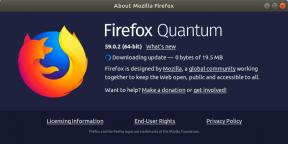Oficialus „TWRP“ atkūrimas sistemoje „Nexus 7 2012“ (kaip sukurti ir įdiegti)
„Twrp“ Atkūrimas / / August 05, 2021
„Google Nexus 7 2012“ (kodinis pavadinimas: tilapia / grouper) buvo paleista 2012 m. Birželio mėn. Telefonas iš dėžutės pasirodė su „Android 4.1.2 Jelly Bean“. Neseniai šis įrenginys gavo oficialų TWRP atkūrimo palaikymą. Taigi šiame puslapyje mes padėsime įdiegti „TWRP Recovery“ „Nexus 7 2012“. Šiame vadove yra ir rašytinė instrukcija, ir vaizdo pamoka, kuri padės greitai ją įdiegti. Būtinai atsisiųskite reikiamus failus ir tada pereikite tiesiai į instrukcijas, kaip įdiegti „TWRP“ atkūrimas ir „Nexus 7 2012“ šakniavaisis.
Atminkite, kad prieš pereidami prie proceso, pirmiausia turėsite atrakinti įrenginio įkrovos programą. Kadangi išmaniųjų telefonų gamintojai dėl tam tikrų saugumo problemų pateikia užrakintą įkrovos įrenginį, kad įdiegtumėte trečiosios šalies failą, turėsite atrakinti įkrovos įrenginį. Tada galėsite įdiegti „TWRP Custom Recovery“ savo „Nexus 7 2012“ įrenginyje ir šakniniame kompiuteryje. „TWRP Recovery“ taip pat gali atlikti „Nandroid“ atsargines kopijas, atkurti, ištrinti sistemą / duomenis / talpyklą ir dar daugiau.

Susijęs pranešimas
- Kaip įdiegti „Android 8.1 Oreo“ sistemoje „Google Nexus 7 2012“
- Geriausių „Google Nexus 7 2012“ (3G / WiFi) tinkinto ROM sąrašas [Atnaujinta]
- Kaip įdiegti „Lineage OS 15.1“, skirtą „Google Nexus 7 2012“ („Android 8.1 Oreo“)
Turinys
- 1 TWRP atkūrimas ir jo pranašumai
- 2 TWRP atkūrimo pranašumai:
-
3 Kaip įdiegti oficialų „TWRP“ atkūrimą „Nexus 7 2012“ („tilapia“ / „grouper“)
- 3.1 Išankstiniai reikalavimai:
- 3.2 TWRP atkūrimo informacija
- 3.3 Metodas: ADB ir „Fastboot Tool“
-
4 Kas yra šaknis?
- 4.1 Įsišaknijimo pranašumas:
- 4.2 „Root Nexus 7 2012“ žingsniai
TWRP atkūrimas ir jo pranašumai
„Team Win Recovery Project“ yra atvirojo kodo programinės įrangos pritaikytas atkūrimo vaizdas, skirtas „Android“ pagrįstiems įrenginiams. Tai suteikia sąsają, kurioje veikia jutiklinis ekranas, leidžiantis vartotojams įdiegti trečiosios šalies programinę-aparatinę įrangą ir sukurti dabartinės sistemos atsarginę kopiją, kurios funkcijos dažnai nepalaiko atsargų atkūrimo vaizdai. – „WikiPedia“
TWRP atkūrimo pranašumai:
- Naudodami „TWRP“, galite „Flash“ įrenginį „Flash“ naudoti „Nexus 7 2012“
- Norėdami pritaikyti savo telefoną, galite „Flash“ modifikuoti ZIP failus
- Lengva mirksėti ir naudoti „Xposed“ modulius naudojant „TWRP“
- Lengvai išraunama ir išraunama naudojant „TWRP Recovery“ blykstės užtrauktuką „SuperSU“
- „Magisk“ galite įdiegti „Nexus 7 2012“
- Lengva sukurti ir atkurti „Nandroid“ atsarginę kopiją naudojant „TWRP Recovery“.
- Lengva prieiga norint atkurti „Nandroid Backup“.
- Vaizdo failą galite mirksėti naudodami „TWRP Recovery“, esančią „Nexus 7 2012“
- Lengva pašalinti visas „bloatware“ programas naudojant „TWRP Recovery“, esančią „Nexus 7 2012“.
- Į valandą ir valandą.
- Galite išvalyti „Wipe“, „Cache“ ir „Data“.
Kaip įdiegti oficialų „TWRP“ atkūrimą „Nexus 7 2012“ („tilapia“ / „grouper“)
Prieš eidami į TWRP diegimo procesą, įsitikinkite, kad tinkamai laikotės visų toliau nurodytų išankstinių reikalavimų.
Išankstiniai reikalavimai:
- Failas ir vadovas palaikomi tik „Nexus 7 2012“ („tilapia“ / „grouper“) modeliui. Nebandykite to naudoti kituose įrenginiuose.
- „Nexus 7 2012“ įkrovos programa turėtų būti atrakinta.
- Šiam procesui reikalingas kompiuteris / nešiojamas kompiuteris ir USB laidas.
- Būtinai paimkite a Visas įrenginio duomenų atsarginis kopijavimas (be šaknų).
- Įkraukite savo prietaiso akumuliatorių iki galo.
- Atsisiųskite visus reikalingus failus:
- „No Verity“ pasirinkti Šifruoti
- Atsisiųskite „SuperSU Zip“ - Šakniavaisiui naudojant „SuperSU“
- Atsisiųskite „Magisk Zip“ - Šakniui naudojant „Magisk“
- USB tvarkyklės: „Google“ USB tvarkyklės
- Atsisiųskite ADB ir „Fastboot“ ir įdiekite jį į savo kompiuterį
TWRP atkūrimo informacija
| Failo pavadinimas | TWRP atkūrimas |
| Versija | V3.4.0 ir aukštesnė |
| Parama | Oficialus |
| Programuotojas | TWRP komanda |
| Atsisiuntimo nuoroda |
Atsisiųsti (tilapija) Atsisiųsti (grupuotojas) |
Atsakomybės apribojimas:
„GetDroidTips“ nebus atsakinga už jokią žalą ar klaidą, įvykusią jūsų įrenginyje diegiant failus arba vadovaujantis šiuo vadovu. Prieš ką nors atlikdami, įsitikinkite, kad atlikote visą atsarginę kopiją. Darykite tai savo pačių rizika.
Metodas: ADB ir „Fastboot Tool“
Atsisiuntę visus reikiamus failus, tvarkykles ir įrankius, atlikite diegimo procesą.
- Pirmiausia įjunkite „Developer Options“ ir USB derinimo režimą savo įrenginyje.
- Eikite į įrenginį Nustatymai > Sistema > Apie telefoną > tada septynis kartus palieskite „Build Number“, kad įjungtumėte kūrėjo parinkčių režimą.

- Dabar eikite į „Nustatymų“ meniu esančias kūrėjo parinktis ir įjunkite perjungiklį, kad įgalintumėte USB derinimas.

- Tada kompiuteryje atidarykite „ADB & Fastboot“ aplanką. Tada paspauskite ir palaikykite klavišą „Shift“ ir dešiniuoju pelės mygtuku spustelėkite, kad atidarytumėte komandų langą.

- Išjunkite įrenginį> Paspauskite ir kelias sekundes palaikykite nuspaudę garsumo didinimo + maitinimo mygtuką, kad įjungtumėte „Fastboot“ režimą.
- USB kabeliu prijunkite savo prietaisą prie kompiuterio ir komandų languose įveskite šį kodą ir paspauskite „Enter“:
perkraukite įkroviklį
- Dabar jūsų įrenginys sėkmingai prijungtas kaip greito įkrovimo įrenginys.
- Įveskite šią komandą ir paspauskite Enter, jei norite patikrinti, ar greito įkrovimo įrenginys prijungtas, ar ne:
greito įkrovimo įrenginiai
- Dabar, norėdami įdiegti „TWRP Recovery“ savo telefone, įveskite šią komandą ir paspauskite „Enter“:
greito įkrovimo „flash“ atkūrimas twrpname.img
- Norėdami tiesiog paleisti, galite naudoti komandą greito įkrovos įkrovos twrpname.img
- Viskas. „Nexus 7 2012“ įrenginyje sėkmingai įdiegėte „TWRP Recovery“. Dabar jūs turite mirksinti šaknį.
Kas yra šaknis?
Išmaniojo telefono įsišaknijimas yra neoficialus būdas įgalinti administratoriaus ar supernaudotojo prieigą prie įrenginio sistemos ir posistemio. Todėl vartotojas gali lengvai pakoreguoti, pakeisti, redaguoti ar ištrinti sistemos failus ir programas.
Įsišakniję galite pašalinti „bloatware“, padidinti įrenginio našumą, sumažinti baterijos išsikrovimą, įdiegti „Xposed“ modulius ir dar daugiau. Tačiau išmaniojo telefono įsišaknijimas panaikins įrenginio garantiją ir nebegalėsite gauti programinės įrangos OTA atnaujinimų. Netinkamas įsišaknijimo būdas taip pat gali lengvai pritaikyti jūsų įrenginį. Todėl įsitikinkite, kad tinkamai laikotės vadovo.
Įsišaknijimo pranašumas:
- Galite pasiekti visus „Nexus 7 2012“ failus, net failus, esančius telefono šakniniame kataloge.
- Tu gali padidinti našumą savo „Nexus 7“ 2012 m persijungimas.
- Įsišakniję galite padidinti baterijos veikimo laiką pažadėjęs „Nexus 7“ 2012 m.
- Pašalinkite „Bloatware“ „Nexus 7“ 2012 m.
- Galite blokuoti skelbimus visose „Android“ programose, pvz., „Youtube“ ir kitose su žaidimais susijusiose programose.
Taip pat skaitykite: Populiariausios „Android“ skirtos „Adblock Plus“ alternatyvos
- Įsišakniję „Nexus 7 2012“, galite peržiūrėti, redaguoti arba ištrinti bet kurį sistemos failą šakniniame kataloge.
- Galite įdiegti „Xposed Framework“ ir daugelis Xposed modulis parama.
„Root Nexus 7 2012“ žingsniai
„Root Nexus 7 2012“ vadovas per „SuperSU“
„Root Nexus 7 2012“ vadovas per „Magisk“
Manome, kad šis išsamus diegimo vadovas jums bus naudingas. Jei turite klausimų, drąsiai klauskite toliau pateiktuose komentaruose.
Savo tinklaraštininko karjerą pradėjau 2014 m., Taip pat dirbau „Android“ nišos platformoje, norėdamas gauti papildomų pajamų. Aš aptariu temą „Kaip vadovai, programinės įrangos atnaujinimai,„ Custom ROM “atnaujinimai ir produktų apžvalga. Man 24 metai, baigiau Sikkim Manipal universiteto MBA (magistro laipsnį).